Знание статуса чеков онлайн-кассы и фискальных документов поможет избежать штрафов от ФНС, правильно определить доходы для расчета налогов и составить картину реальных продаж в конкретной торговой точке.
Как ФНС проверяет фискальные документы
При получении фискального документа от ОФД налоговый орган проводит форматно-логистический контроль на соответствие документа требованиям, предъявленным к реквизитам (тегам) фискального документа.
При проверке фискальному документу могут быть присвоены следующие статусы:
- Принят, т. е. проверка проведена, ошибок не выявлено.
- Принят с предупреждениями, т. е. чек принят, но с некритичными ошибками, обнаруженными во время проверки. Возможные коды ошибок: 321, 322, 504, 508, 509, 512, 513, 514, 515, 516, 517, 518, 519, 533, 534 — такие документы принимаются к учету ФНС для сверки данными налоговых деклараций.
- Отказ в приеме, т. е. при проверке выявлены критические ошибки с кодами: 400, 405, 409, 417, 419, 420, 421, 422, 423, 424, 505, 506, 507, 510. Такой ФД не учитывается в АИС-Налог 3 и не принимается к учету ФНС для сверки с данными налоговых деклараций, покупатель не сможет его проверить на сайте налоговой.
- Прием в карантин, т. е. документ передан в ФНС раньше, чем завершилась регистрация ККТ. Такой документ нельзя проверить на сайте ФНС и он не будет отображаться в АИС-Налог 3. Как только карточка ККТ будет получена, ФД будет направлен на контроль.
- Отсутствует, т. е. налоговой фискальный документ получен, но проверка еще не завершена, и, соответственно, статус не присвоен.
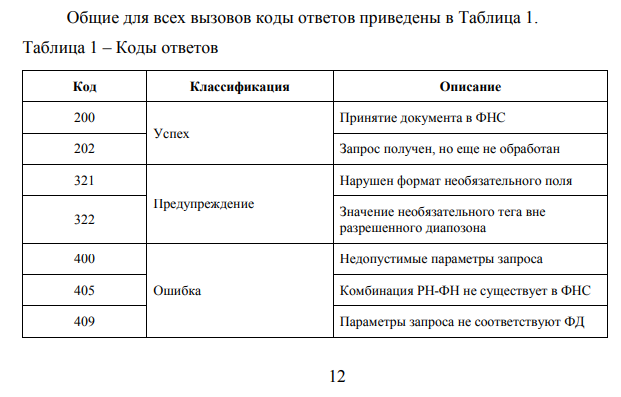
Чем грозят ошибки в фискальных документах
Ошибки в фискальных документах могут влиять на:
- Соблюдение требований к использованию контрольно-кассовой техники (условия применения и правила регистрации), которые закреплены часть 2 ст. 14.5 КоАП РФ.
За нарушение правил применения ККТ предприятию и должностным лицам может грозить предупреждение или штрафы от 3 тысяч до 40 тысяч рублей.
- Разницу в показателях по фактическим доходам, в налоговых декларациях и в данных ФНС — для правильности расчетов данные должны совпадать.
Как исправить ошибки
Рекомендуем следующий план действий:
1. Проанализировать, как ошибка повлияет на 2 показателя:
- правильность применения ККТ и порядка ее регистрации;
- доходы и исчисление суммы для целей налогообложения.
2. Направить чек коррекции в налоговый орган (для ФФД версии 1.1 или 1.2). Для версии ФФД 1.05 будет иной порядок — при корректировке кассового чека с признаком расчета «приход» необходимо сформировать идентичный некорректному кассовый чек с признаком расчета «возврат прихода» (с отражением фискального признака некорректно сформированного кассового чека), а затем сформировать правильный чек с признаком «приход». Также будет корректироваться и чек с признаком «расход». Если расчет был произведен без ККТ, то нужно будет сформировать кассовый чек коррекции с признаком расчета «приход» или «расход».
3. Отправить письменное заявление в ФНС об обнаруженной ошибке.
4. Предоставить в ФНС сведения о факте исправления ошибки, которые являются достаточными для установления события административного правонарушения (верный чек, в котором исправлена ошибка).
5. Связаться с представителем ФНС и уточнить, все ли документы получены контролирующим органом и являются ли они достаточными. Хоть это действие и не является обязательным, но для полной уверенности мы рекомендуем про него тоже не забывать — лишний раз обезопасите бизнес от ошибочно предъявленных штрафов.
Для выгрузки отчета со статусами чеков в личном кабинете необходимо перейти в раздел «Чеки» и подраздел «Поиск чека». В подразделе «Выписки» выбираете «Чеки (расширенная)» — здесь можно сформировать и выгрузить отчет со «Статусом чека в ФНС».
Проверка статуса маркировки
Для тех, у кого бизнес связан с маркированным товаров, в личном кабинете «Платформа ОФД» (сервис «Учет марок») появилась еще одна полезная функция — проверка статуса маркировки. Она поможет:
- Узнать статус кода маркировки.
- Уточнить товарную группу маркированной продукции и наименование.
- Выяснить GTIN продукции, производителя товара (ИНН и наименование).
- Отследить текущего владельца товара с маркировкой (ИНН и наименование).
Проверка доступна как для единичных кодов, так и для загруженных списком. Результат проверки можно скачать в xslx-файле для дальнейшей работы с выгрузкой.
Почему проверка статуса фискального документа актуальна именно сейчас?
1 июля 2022 года будет запущен экспериментальный период тестирования нового спецрежима налогообложения — автоматизированной упрощенной системы налогообложения (АУСН). Хотя пока только в четырех регионах России: Москва, Московская область, Калужская область и Республика Татарстан При успешном эксперименте специальный налоговый режим будет распространен и на другие регионы.
При данной системе налогообложения сумму налога будут рассчитывать в налоговой, исходя из данных, полученных от онлайн-кассы, с расчетного счета в банке и от налогоплательщика — особенно важным становится точность и соответствие данных. Их и можно отслеживать с помощью проверки статуса фискального документа.
Кроме того, проверка статуса фискального документа помогает отслеживать реальную картину продаж и реализацию услуг на предприятии. В личном кабине можно все проанализировать и получить данные для разработки стратегии продвижения или оптимизации налогообложения.
Штрафы за несоблюдение законодательства по применению контрольно-кассовой техники достаточно значительные для всех участников движения товара: физических, должностных и юридических лиц.
Чтобы не получить неожиданный штраф, а потом предоставлять доказательства в налоговую инспекцию о правильности действий, лучше «держать руку на пульсе» и своевременно отслеживать все расчетные операции.
Как это работает
Мы создали инструмент, который автоматически обнаруживает и фиксирует всевозможные ошибки на всех этапах работы с кассой: от регистрации до отправки фискального документа или установки фискального накопителя

- Благодаря услуге «Контроль штрафов» клиенты OFD.ru получают актуальный статус по фискальным документам, кассам и ФН на предмет возможных ошибок.
- Каждой ошибке присваивается специальный код, по которому наша система дает по ней расшифровку вместе с рекомендацией для быстрого устранения.
- По умолчанию мы показываем все ошибки, найденные за последние 7 дней. При этом Клиент может задать любой срок для поиска ошибок по всем кассам.
Более 100 ошибок от ФНС OFD.ru может обнаружить в ваших данных, некоторые из них доступны для определения и расшифровки только в нашей системе контроля.
Проверка ошибок на уровне касс
- В разделе «Кассы» Вы можете быстро найти кассы с ошибкой, выбрав нужный фильтр («Ошибки касс»). В списке будут представлены только те ошибки, которые на данный момент обнаружены на кассовой технике.
- По каждой ошибке Вы получите уведомление с расшифровкой и пошаговой инструкции по ее устроению в кратчайшие сроки.


Поиск чека с ошибкой
- Ошибки в фискальных документах одни из самых частых, а многие из них ведут к штрафам. Для того, чтобы найти все чеки с ошибкой, воспользуйтесь фильтром «Чеки с ошибкой» в разделе «Поиск чека».
- Например, если вы обнаружили на кассе ошибку под номер 420, через раздел «Поиск чека», Вы найдете все фискальыне документы, которые были оформлены неверно, и по ним неоходимо отправить чеки коррекции.
Как убедиться, что проблема решена
- Если при повторной проверке последующие кассовые чеки будут отправляться без ошибок, а при приёмке чеков не будет предупреждений или отказа со стороны ФНС — значит, проблема устранена.
- На уровне кассы при разрешении всех ошибок также исчезнет уведомление с конкретным кодом ошибки за указанный период, а значит можно спокойно продолжать работу.

Какие существуют ошибки
Все коды ошибок имеют свой уровень критичности с точки зрения снижения качества работы и денежных рисков.
Для удобства пользователя мы предложили свою типологизацию ошибок, отражающую суть возникшей проблемы.
Уровень критичности
Наиболее серьезные ошибки, которые требуют быстрого реагирования, для удобства и наглядности в системе отражаются красным цветом.
Чеки с критичными ошибками не принимаются ФНС.
Отсутствует обязательный реквизит
Ошибки, обозначенные желтым цветом, менее критичны.
Чеки с подобным уведомлением принимаются ФНС,
но с предупрежденеим
.
Неправильно указано значение признака шифрования
Примеры:
Отсутствует обязательный реквизит
Общая сумма товара указана не правильно
Неправильно указано значение признака шифрования
Типологизация
Несмотря на то, что типов ошибок гораздо больше, для примера продемонстрируем самые частые
из них, которые можно отнести к следующим категориям
Ошибка при регистрации:
например, незавершенная регистрация ККТ
Ошибки, связанные с суммой в чеке:
нарушение логики аванса, неверная сумма товара, неверная сумма кредита в чеках и т.д.
Ошибка в чеке могла быть допущена на любом этапе, и порой не зависит от пользователя кассы. Тем не менее подобная таблица поможет разобраться, на что стоит обратить внимание в первую очередь.
Как подключить услугу и начать ей пользоваться
Услуга «Контроль штрафов» по умолчанию доступна каждому клиенту OFD.ru при подключении услуги ОФД или сервиса для работы с облачными кассами Ferma.
Услуга ОФД
Вместе с услугой «Контроль штрафов» Вы получите:
- Возможность подключить самый выгодный тариф для своего бизнеса
- Встроенный ЭДО для работы с документами
- Бесплатную услугу отправки кодов маркировки в «Честный ЗНАК»
Сервис Ferma
Сервис аренды облачных касс «под ключ»:
- Готовое решение для Интернет-бизнеса, вендинга и курьерских
служб - Без скрытых платежей и дополнительных затрат
- Подключение сервиса за 15 минут
Популярные вопросы по услуге
Здесь мы постарались ответить на самые частые вопросы по нашему продукту. Если Вы не нашли нужного ответа, рекомендуем посетить наш раздел Помощь.
Как подключить услугу «Контроль штрафов»?
Инструмент «Контроль штрафов встроен в личный кабинет клиента и доступен всем пользователям, подключившим услугу ОФД или сервис аренды облачных касс Ferma.
Как выглядят ошибки на кассах?
Ошибки на кассах отображаются:
- на главной странице в виджете «Кассы»;
- на вкладке «Кассы».
Подробнее о том, как найти ошибки ККТ читайте в разделе «Помощь».
Как исправить ошибку в кассовом чеке?
Система «Контроль штрафов» выдаёт разъяснения по исправлению каждой ошибки. Некоторые нарушения исправляются чеком возврата или чеком коррекции. В других случаях необходимо завершить регистрацию кассы.
За какой период отражаются ошибки?
Система контроля показывает ошибки, совершенные за последние семь дней. Вы также можете самостоятельно задать нужный период для просмотра всей истории ошибок на конкретной кассе.
При расчётах с покупателями продавцы обязаны применять контрольно-кассовую технику (ККТ) и отправлять чеки в налоговую службу. Посредником между магазином и ФНС выступает оператор фискальных данных (ОФД) — сервис, который собирает все данные о поступивших продавцу платежах и передаёт их в налоговую. После получения чеков ФНС проверяет документы и указывает владельцу кассы на допущенные им ошибки. Разберёмся в том, как расшифровать уведомления об ошибках ФЛК.
Что такое ошибка ФЛК
Все документы, которые налогоплательщики отправляют в ФНС, проходят через форматно-логический контроль (ФЛК). Во время ФЛК чеки проверяются по нескольким критериям:
- сколько полей содержится в документе;
- как заполнены эти поля;
- какое расширение у отправленного файла.
Если при проверке система находит ошибки ФЛК (например, из-за устаревшего ПО на кассе все даты приведены в неправильном формате), она отклоняет чек или помещает его в карантин. Узнать статус чека можно в Личном кабинете онлайн-сервиса Астрал.ОФД. Благодаря этому предприниматель может исправить свои ошибки и избежать штрафа.
Коды ошибок ФЛК и их расшифровка
После проверки документов налоговая служба сообщает магазину коды ошибок, из-за которых чеки не могут быть приняты. Полный список ошибок ФЛК приведён в протоколах информационного обмена, опубликованных на сайте налоговой. Перечислим самые распространённые ошибки ФЛК.
| Код ошибки | Сообщение пользователю кассы | Описание проверки |
|---|---|---|
| 321 | Нарушен формат необязательного поля | Проверка формата необязательных тегов в соответствии с типом документов |
| 322 | Значение необязательного тега вне разрешённого диапазона | Проверка значения тега на соответствие допустимым значениям и их длине в соответствии с типом документа |
| 400 | Недопустимые параметры запроса | |
| 405 | Регистрация ККТ не завершена, ККТ без передачи ФД в адрес ОФД | Проверка наличия пары по методу get_kkt_info |
| 409 | Параметры запроса не соответствуют ФД | |
| 417 | Длина бинарного представления не соответствует требованиям | Проверка длины RawData |
| 419 | Нечитаемое бинарное представление | Проверка читаемости RawData |
| 420 | Отсутствует обязательный тег | Проверка наличия обязательных тегов в соответствии с типом документа |
| 421 | Нарушен формат обязательного тега | Проверка формата обязательных тегов в соответствии с типом документа |
| 422 | Значение вне разрешённого диапазона | Проверка значения тега на соответствие допустимым значениям и их длине в соответствии с типом документа |
| 423 | Присутствуют незадекларированные теги | |
| 424 | Тег имеет недопустимые повторения | Проверка повторяемости тега в ФД |
| 504 | Неправильная дата и время формирования ФД | Проверка на соответствие разработанным правилам проверки логики (ФЛК) |
| 505 | Неправильно заполнены теги НДС | |
| 506 | Суммарное значение НДС превышает разрешённое | |
| 507 | Сумма по способам оплаты не соответствует общей сумме чека | |
| 508 | Сумма позиций чека не соответствует общей сумме чека | Значение реквизита «сумма расчёта, указанного в чеке (БСО)» (1020) должно вычисляться как сумма всех значений реквизита «стоимость предмета расчёта с учётом скидок и наценок» (1043) |
| 509 | Сумма товара указана неправильно | Значение реквизита «стоимость предмета расчёта с учётом скидок и наценок» (1043) должно быть равно произведению значения реквизита «цена за единицу предмета расчёта с учётом скидок и наценок» (1079), умноженному на значение реквизита «количество предмета расчёта» (1023) |
| 510 | Признак агента по предмету расчёта требует присутствия ИНН поставщика | |
| 512 | Ошибочно указана сумма кредита | Если в чеке отсутствуют предметы расчёта с «Признак способа расчёта» (1214) со значениями частичной оплаты или передачей предмета расчёта без оплаты, то «Сумма постоплаты (кредитами)» (1216) должна быть не заполнена, либо принимать значение 0 |
| 513 | Сумма кредита не принимает положительное значение | Если «признак способа расчёта» (1214) хотя бы в одном из «предметов расчёта» имеет частичную оплату или передачу предмета расчёта без оплаты, то «сумма постоплаты (кредитами)» (1216) должна принимать положительное значение |
| 514 | Сумма кредита не равна сумме кредитов в предметах расчёта | Если в чеке есть позиции с передачей предмета расчёта без оплаты и нет позиций с частичной оплатой, то «сумма постоплатами (кредитами)» (1216) по чеку должна быть равна сумме позиций с передачей предмета расчёта без оплаты |
| 515 | Сумма кредита меньше суммы кредитов с последующей оплатой | Если в чеке есть позиции с частичной оплатой и передачей предмета расчёта без оплаты, то «сумма постоплатами (кредитами)» (1216) по чеку должна быть больше суммы позиций с передачей предмета расчёта без оплаты |
| 516 | Сумма кредита меньше суммы кредитов по предметам расчёта | Если в чеке есть позиции с частичной оплатой и передачей предмета расчёта без оплаты, то «сумма постоплатами (кредитами)» (1216) по чеку должна быть меньше суммы позиций с частичной оплатой и передачей предмета расчёта без оплаты |
| 517 | Сумма кредита больше суммы кредитов с частичной оплатой по предметам расчёта | Если в чеке присутствуют предметы расчёта с частичной оплатой и отсутствуют предметы расчёта передачей предмета расчёта без оплаты, то «сумма постоплаты (кредитами)» (1216) должна быть меньше суммы стоимостей товаров предметов расчёта с частичной оплатой |
| 518 | Нарушение логики зачёта предоплаты | Если в чеке зачёта «суммы предоплаты (авансами)» принимает положительное значение, то в чеке должен присутствовать хотя бы один предмет расчёта с «признаком способа расчёта» полной оплаты с учётом аванса, частичной или оплатой предмета расчёта после его передачи с оплатой кредита |
| 519 | Неверная корректируемая дата | Дата корректируемого чека должна быть ранее даты формирования ФД |
| 533 | Неправильно указано количество предмета расчёта | При включении реквизита «дробное количество маркированного товара» (тег 1291) в состав реквизита «предмет расчёта» (тег 1059), реквизит «количество предмета расчёта» (тег 1023) должен принимать значение, равное «1» |
| 534 | Аванс по чеку больше суммы в предметах расчёта | Сумма предметов расчёта с «признаком способа расчёта» = 4,5, или 7 должна быть не больше «суммы предоплаты (авансами)» по чеку |
Как отвечает ОФД при ошибках ФЛК
Операторы фискальных данных проверяют чеки пользователей и собирают ответы от налоговой, чтобы указать владельцу кассы на ошибки ФЛК в документах. С помощью Личного кабинета Астрал.ОФД предприниматель может узнать статус чека в ФНС, посмотреть код ошибки ФЛК и расшифровать причину, по которой документ не был принят. Благодаря этому магазин имеет возможность скорректировать работу кассы и избежать дополнительных налоговых проверок.
Подробная инструкция по регистрации в ЛК Астрал.ОФД дана в материале нашего эксперта.
Рассмотрим статусы фискальных документов в сервисе Астрал.ОФД.
Принят. ФНС не нашла ошибок ФЛК и приняла документы.
Принят с предупреждением. Налоговая приняла чек, но обнаружила некритичные ошибки ФЛК, которые нужно исправить.
Отказ в приёме. В чеке найдены серьёзные ошибки, из-за которых документ не смог пройти ФЛК. Необходимо исправить чек, чтобы налоговая могла принять его.
Принят в мягкий карантин. Астрал.ОФД передал ваш чек в ФНС, но документ не прошёл ФЛК из-за того, что регистрация кассы не завершена. Такой чек не принимается к учёту в налоговой.
Принят в жёсткий карантин. Астрал.ОФД отправил чек в налоговую, но проверка на сайте ФНС невозможна из-за незавершённых регистрационных действий или ошибок ФЛК. Такой документ не принимается к учёту.
Нет ответа от ФНС. Фискальный документ передан в ФНС, ожидаем результат обработки.
Как исправить ошибку ФЛК на онлайн-кассе
Основные причины возникновения ошибок ФЛК: неправильно зарегистрированная ККТ, устаревшее кассовое ПО и неверно указанные на сайте налоговой реквизиты компании. Чтобы предотвратить ошибки ФЛК, необходимо:
- Проверить сведения о кассе на сайте ФНС. Войдите в Личный кабинет ИП или юрлица и откройте раздел «Учёт ККТ». Выберите нужную кассу и проверьте все реквизиты ККТ.
- Провести регистрацию или перерегистрацию ККТ. При покупке новой кассы не забудьте зарегистрировать её через Личный кабинет на сайте ФНС. Если вы заменили фискальный накопитель в ККТ, кассу необходимо перерегистрировать.
- Обновить прошивку кассы. Зайдите на сайт производителя вашей ККТ и уточните, какая версия ПО сейчас актуальна.
Чтобы исправить уже допущенную ошибку ФЛК, отправьте в налоговую следующие документы:
- чек коррекции или чек на возврат. Если касса использует ФФД 1.1 или 1.2, продавцу потребуется сформировать чек коррекции, если ККТ применяет ФФД 1.05 — обычный кассовый чек;
- заявление о допущенном нарушении. Подробно опишите то, в чём заключалась ошибка ФЛК и как вы её исправили.
После свяжитесь с сотрудником ФНС для уточнения всех предоставленных данных.
Что делать, если чек попал в карантин
Фискальные документы часто попадают в карантин из-за незавершённых регистрационных действий. Это происходит, если владелец кассы не довёл до конца первичную постановку ККТ на учёт или её перерегистрацию. После того как предприниматель закончит регистрацию ККТ, чеки будут выведены из карантина и снова отправятся на проверку ФЛК.
Зарегистрировать онлайн-кассу в налоговой можно с помощью сервиса Астрал.ОФД. Пользователи Личного кабинета сервиса могут поставить кассу на учёт в ФНС и ОФД одновременно. Для регистрации ККТ потребуется усиленная квалифицированная электронная подпись.
Если чек не попал в карантин, а сразу получил статус «Отказ в приёме», то проблема может заключаться в том, что предприниматель допустил ошибку при регистрации ККТ в налоговой: например, неправильно указал данные кассы или фискального накопителя. Проверьте и измените регистрационные данные кассы в Личном кабинете налогоплательщика на сайте ФНС.
Согласно закону № 54-ФЗ, ККТ заблокируют, если в течение 30 дней магазин не будет отправлять фискальные данные в ФНС. Таким образом, если в течение месяца на кассе будет храниться чек со статусом «Отказ в приёме», это приведёт к блокировке аппарата. Чтобы избежать штрафа, регулярно проверяйте статусы фискальных документов в Личном кабинете Астрал.ОФД и исправляйте ошибки ФЛК.
Статус чека и фискальных документов: почему они важны для бизнеса
Знание статуса чеков онлайн-кассы и фискальных документов поможет избежать штрафов от ФНС, правильно определить доходы для расчета налогов и составить картину реальных продаж в конкретной торговой точке.

Как ФНС проверяет фискальные документы
При получении фискального документа от ОФД налоговый орган проводит форматно-логистический контроль на соответствие документа требованиям, предъявленным к реквизитам (тегам) фискального документа.
При проверке фискальному документу могут быть присвоены следующие статусы:
- Принят, т. е. проверка проведена, ошибок не выявлено.
- Принят с предупреждениями, т. е. чек принят, но с некритичными ошибками, обнаруженными во время проверки. Возможные коды ошибок: 321, 322, 504, 508, 509, 512, 513, 514, 515, 516, 517, 518, 519, 533, 534 — такие документы принимаются к учету ФНС для сверки данными налоговых деклараций.
- Отказ в приеме, т. е. при проверке выявлены критические ошибки с кодами: 400, 405, 409, 417, 419, 420, 421, 422, 423, 424, 505, 506, 507, 510. Такой ФД не учитывается в АИС-Налог 3 и не принимается к учету ФНС для сверки с данными налоговых деклараций, покупатель не сможет его проверить на сайте налоговой.
- Прием в карантин, т. е. документ передан в ФНС раньше, чем завершилась регистрация ККТ. Такой документ нельзя проверить на сайте ФНС и он не будет отображаться в АИС-Налог 3. Как только карточка ККТ будет получена, ФД будет направлен на контроль.
- Отсутствует, т. е. налоговой фискальный документ получен, но проверка еще не завершена, и, соответственно, статус не присвоен.
Чем грозят ошибки в фискальных документах
Ошибки в фискальных документах могут влиять на:
- Соблюдение требований к использованию контрольно-кассовой техники (условия применения и правила регистрации), которые закреплены часть 2 ст. 14.5 КоАП РФ.
За нарушение правил применения ККТ предприятию и должностным лицам может грозить предупреждение или штрафы от 3 тысяч до 40 тысяч рублей.
Подробнее о штрафах можно почитать здесь.
- Разницу в показателях по фактическим доходам, в налоговых декларациях и в данных ФНС — для правильности расчетов данные должны совпадать.
Как исправить ошибки
Рекомендуем следующий план действий:
1. Проанализировать, как ошибка повлияет на 2 показателя:
- правильность применения ККТ и порядка ее регистрации;
- доходы и исчисление суммы для целей налогообложения.
2. Направить чек коррекции в налоговый орган (для ФФД версии 1.1 или 1.2). Для версии ФФД 1.05 будет иной порядок — при корректировке кассового чека с признаком расчета «приход» необходимо сформировать идентичный некорректному кассовый чек с признаком расчета «возврат прихода» (с отражением фискального признака некорректно сформированного кассового чека), а затем сформировать правильный чек с признаком «приход». Также будет корректироваться и чек с признаком «расход». Если расчет был произведен без ККТ, то нужно будет сформировать кассовый чек коррекции с признаком расчета «приход» или «расход».
Подробнее про исправление ошибок для разных версий ФФД рассказывали в статье «Как правильно исправить некорректные чеки».
3. Отправить письменное заявление в ФНС об обнаруженной ошибке.
4. Предоставить в ФНС сведения о факте исправления ошибки, которые являются достаточными для установления события административного правонарушения (верный чек, в котором исправлена ошибка).
5. Связаться с представителем ФНС и уточнить, все ли документы получены контролирующим органом и являются ли они достаточными. Хоть это действие и не является обязательным, но для полной уверенности мы рекомендуем про него тоже не забывать — лишний раз обезопасите бизнес от ошибочно предъявленных штрафов.
«Платформа ОФД» всегда отслеживает потребности бизнеса и знает, как облегчить работу своим клиентам — в Личном кабинете Платформа ОФД теперь доступен просмотр статуса фискального документа (ФД), который присвоила ему налоговая при получении от оператора фискальных данных (ОФД).
Для выгрузки отчета со статусами чеков в личном кабинете необходимо перейти в раздел «Чеки» и подраздел «Поиск чека». В подразделе «Выписки» выбираете «Чеки (расширенная)» — здесь можно сформировать и выгрузить отчет со «Статусом чека в ФНС».
Проверка статуса маркировки
Для тех, у кого бизнес связан с маркированным товаров, в личном кабинете «Платформа ОФД» (сервис «Учет марок») появилась еще одна полезная функция — проверка статуса маркировки. Она поможет:
- Узнать статус кода маркировки.
- Уточнить товарную группу маркированной продукции и наименование.
- Выяснить GTIN продукции, производителя товара (ИНН и наименование).
- Отследить текущего владельца товара с маркировкой (ИНН и наименование).
Проверка доступна как для единичных кодов, так и для загруженных списком. Результат проверки можно скачать в xslx-файле для дальнейшей работы с выгрузкой.
Функционал доступен клиентам «Платформа ОФД» при наличии хотя бы одного активного тарифа «Учет Марок» на кассу.
Почему проверка статуса фискального документа актуальна именно сейчас?
1 июля 2022 года будет запущен экспериментальный период тестирования нового спецрежима налогообложения — автоматизированной упрощенной системы налогообложения (АУСН). Хотя пока только в четырех регионах России: Москва, Московская область, Калужская область и Республика Татарстан При успешном эксперименте специальный налоговый режим будет распространен и на другие регионы.
При данной системе налогообложения сумму налога будут рассчитывать в налоговой, исходя из данных, полученных от онлайн-кассы, с расчетного счета в банке и от налогоплательщика — особенно важным становится точность и соответствие данных. Их и можно отслеживать с помощью проверки статуса фискального документа.
Кроме того, проверка статуса фискального документа помогает отслеживать реальную картину продаж и реализацию услуг на предприятии. В личном кабине можно все проанализировать и получить данные для разработки стратегии продвижения или оптимизации налогообложения.
Штрафы за несоблюдение законодательства по применению контрольно-кассовой техники достаточно значительные для всех участников движения товара: физических, должностных и юридических лиц.
Чтобы не получить неожиданный штраф, а потом предоставлять доказательства в налоговую инспекцию о правильности действий, лучше «держать руку на пульсе» и своевременно отслеживать все расчетные операции.
Пользуйтесь сервисами «Платформа ОФД» — пусть ваш бизнес будет безопасным и отвечает требованиям законодательства!
Онлайн-сервисы от Платформы ОФД
Все, что нужно предпринимателю, менеджеру и бухгалтеру в одном личном кабинете

Хотите узнать больше о наших сервисах?
Оставьте заявку в форме ниже, и мы свяжемся с вами:
Меню «Чеки», содержит шесть подразделов:
- Поиск чеков
- Показатели
- Чеки по кассе
- Служебные чеки
- Выписки
- Объяснительные к коррекциям
Поиск чеков #
В данном разделе можно осуществлять поиск и просмотр конкретного кассового чека или нескольких чеков по известным параметрам.
Для осуществления поиска можно воспользоваться как основным (1) набором фильтров, так и дополнительным (*).
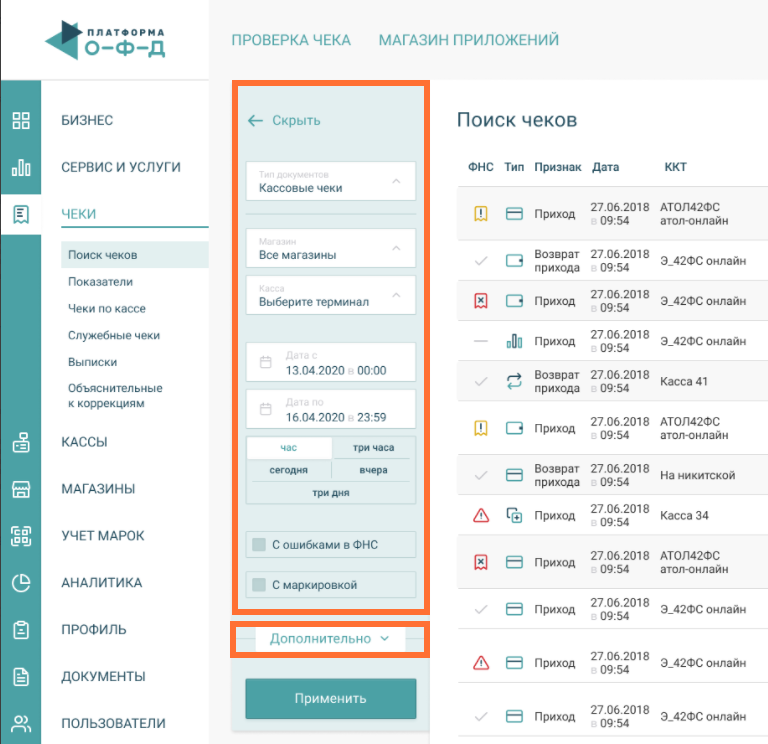
Основные фильтры #
Тип документа – тип фискального документа, выберите нужный из списка.
Магазин – это структурная форма подразделения, которую возможно создать в личном кабинете в разделе «Магазины». Раздел предназначен для удобства распределения и отображения кассовой техники в личном кабинете клиента.
Касса – название кассы или РНМ кассы.
Период времени – в календаре выбирается по дате пробития чека на кассе.
Дополнительные фильтры #
Тег — поиск осуществляется по фискальным документам, в которых есть один из дополнительных тегов (1084, 1191, 1192). После выбора тега, появится поле «Содержание тега», в котором можно указать значение, чтобы найти только чеки, содержащие определенное значение тега.
Если оставить поле «Содержание тега» пустым и применить фильтр, то будут отображены только те чеки, у которых выбранный тег заполнен.
Тег 1084
Тег 1084 «Дополнительный реквизит пользователя», являющийся структурой из тегов:
- 1085 «Наименование дополнительного реквизита пользователя»;
- 1086 «Значение дополнительного реквизита пользователя».
При использовании тега 1084 следует учитывать особенности сферы деятельности. Так, например, в сфере оборота лекарственных препаратов использование данного тега регламентировано.
Если сфера деятельности пользователя не имеет специфических требований, предъявляемых отдельными нормативно-правовыми актами к порядку передачи информации в составе обменных форматов ККТ, то пользователь вправе использовать тег 1084 на своё усмотрение, например, указав номер заказа.
Тег 1191
Тег 1191 «Дополнительный реквизит предмета расчета».
Значение определяется ФНС и используется в некоторых сферах деятельности, например, в сфере оборота лекарственных средств.
Тег 1192
Тег 1192 «Дополнительный реквизит чека (БСО)».
Значение определяется ФНС России. Применяется в составе кассового чека (БСО) и кассового чека коррекции (БСО коррекции), например, по методическим рекомендациям ФНС данный тег может присутствовать в чеке, дублирующем ошибочные данные первоначального чека, а также в чеке, содержащем правильные фискальные данные и иметь значение ФПД ошибочного чека.
Методические указания ФНС по исправлению ошибок или нарушений: Посмотреть
Чеки с маркировкой — доступен только при активном тарифе УМ. Осуществляет поиск по чекам, которые содержат код маркировки
Поиск по – номеру кассовой смены, номеру чека, сумме (от, до), кассиру смены (в поле кассир можно указать как ФИО полностью, так и часть фамилии, имени, отчества).
Тип оплаты – признак способа расчета + форма оплаты (наличными, безналичными)
Признак расчета – признак совершенной операции между покупателем и продавцом отображающий порядок движения денежных средств, передаваемый кассовым аппаратом в чеке
- Приход — получение средств от покупателя (клиента).
- Возврат прихода — возврат покупателю (клиенту) средств, полученных от него.
- Расход — выдача средств покупателю (клиенту).
- Возврат расхода — получение средств от покупателя (клиента), выданных ему.
Статус чека ФНС — результат (тип обработки) форматно-логического контроля при получении чека ФНС:
- Принят — ФД передан в ФНС, ФД принят на стороне ФНС, при проверке не выявлено никаких ошибок
- Прием с предупреждением — ФД принят на стороне ФНС, при проверке выявлены ошибки ФЛК
- Отказ в Приеме — ФД передан в ФНС. ФНС при обработке выявило ошибки ФЛК, которые соответствуют статусу Отказ в Приеме (коды ошибок: 400, 405, 409, 417, 419, 420, 421, 422, 423, 424, 505, 506, 507, 510).
- Прием в карантин — ФД передан в ФНС. ККТ не завершило регистрацию (не получена Карточка регистрации по ККТ). При регистрации и перерегистрации ККТ, до получения пользователем карточки регистрации контрольно-кассовой техники, формирование иных ФД, кроме «Отчета о регистрации» или «Отчета об изменении параметров регистрации», не допускается». В случае завершения регистрации ККТ и получения карточки регистрации/перерегистрации ККТ фискальный документ перейдет в статус Принят или Принят с предупреждением (в зависимости от наличия ошибок). Фискальные документы в статусе Карантин не могут быть проверены на сайте ФНС и не отображаются в АИС Налог 3.
- Отсутствует — ФД передан в ФНС, но ответ от ФНС о статусе фискального документа не получен.
Соответствие статуса чека и иконки в блоке результатов поиска чека:
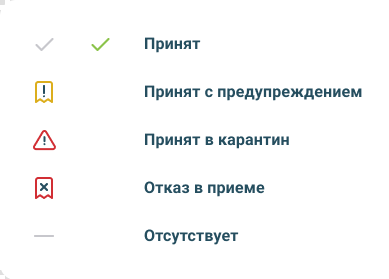
Выводится для типов фискальных документов в левой колонке в окне вывода результатов поиска чека:
- Кассовые чеки
- Чеки коррекции
- БСО
- БСО Коррекции
По каждому чеку в результатах поиска при наведении на иконку статуса появляется подсказка со статусом чека в ФНС.
В подсказке дополнительно после символа «:» отображается сообщение от ФНС с причиной соответствующего статуса (может отсутствовать).
Виды форматного контроля: #
- Проверка документа на наличие в документе всех обязательных для передачи реквизитов фискального документа.
- Проверка реквизитов на соответствие значения реквизита ожидаемому типу данных.
- Проверка реквизитов на соответствие значения реквизита ограничениям, наложенным на него.
- Проверка документа на присутствие в документе лишних тегов.
Логический контроль — соответствие фискального документа всем логическим правилам для данного типа документа. Например, одно из правил логического контроля для кассового чека (БСО): Реквизит «наименование предмета расчета» name(тег 1030) включается в состав ФД, за исключением, если реквизит «признак способа расчета» (тег 1214) имеет значение, равное «3».
Результат поиска #
По результатам поиска показывается список фискальных документов, удовлетворяющих заданным в фильтрах значениям. Каждый фискальный документ можно открыть, чтобы просмотреть подробную информацию об этом документе, с возможностью сохранения этого фискального документа в формате PDF и отправки его на электронную почту. Просмотр ФД возможен только за период в 4 календарных дня. В случае если необходимо просмотреть документы за больший период, требуется разделить данный период на несколько, каждый из которых не будет превышать 4 календарных дня.
Важно! В разделе поиска, чеки отображаются максимум на 9 страницах. Если за выбранный период в 4 календарных дня количество документов превысит максимальное, то они не будут отображены, при это появится уведомление о превышение лимита просмотра чеков с возможностью перехода в раздел для формирования выписки по документам – Превышен лимит. Данные показаны за более короткий период.
Вы можете получить выписку за весь период в разделе «Выписки».
Для открытия документа необходимо нажать на соответствующую строку. Откроется окно предварительного просмотра, с указанием основной информации о документе. Для просмотра электронной версии фискального документа необходимо нажать на кнопку «Показать чек» (рис. 2).
Рис. 2
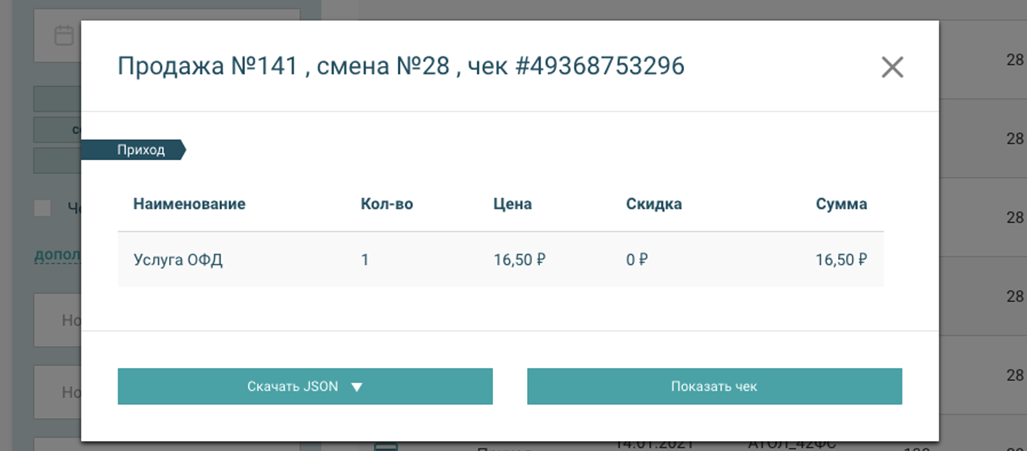
Статус чека в ФНС в ЛК
Показатели #
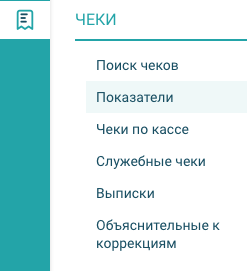
В данном разделе можно просматривать информацию по суммам продаж.
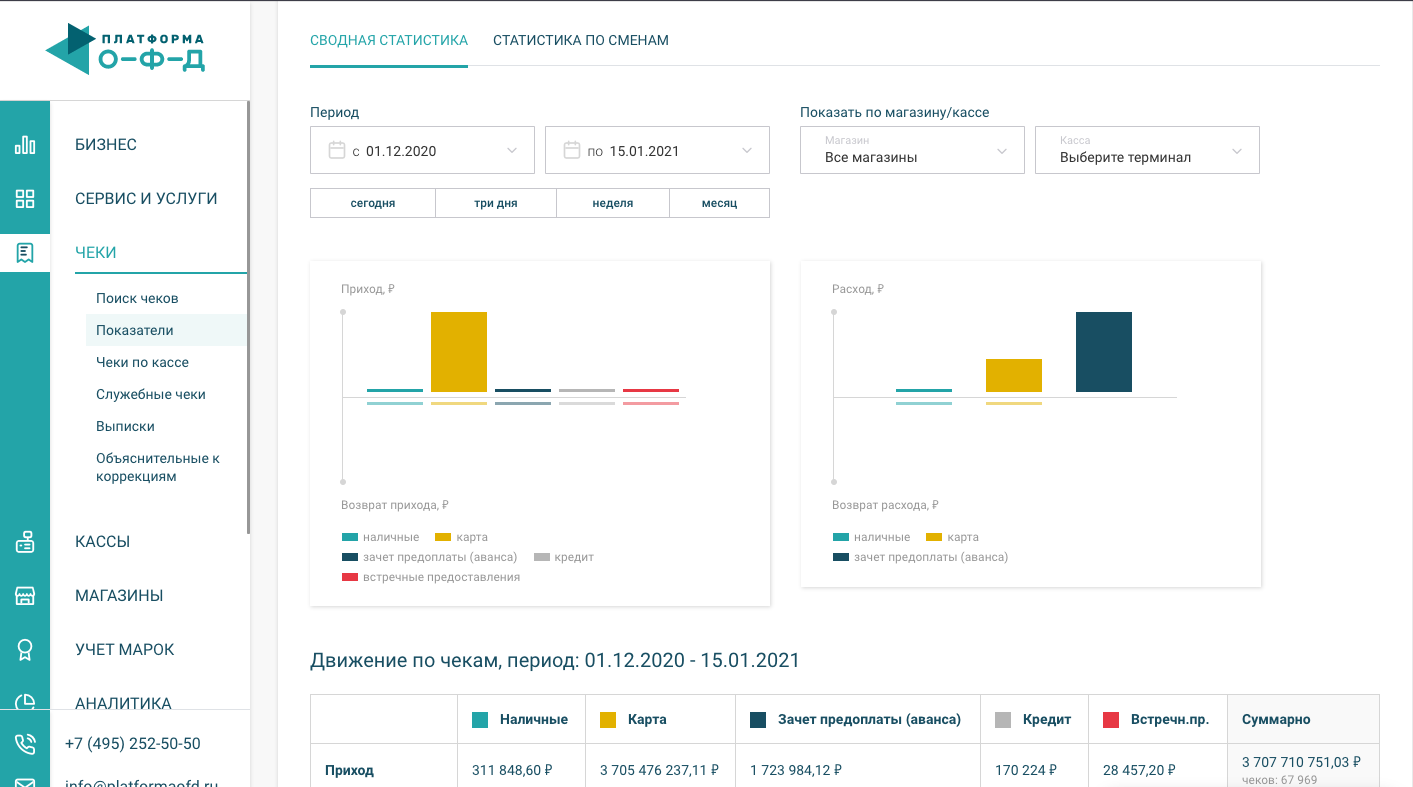
Магазин – это структурная форма подразделения, которую возможно создать в личном кабинете в разделе «Магазины». Раздел предназначен для удобства распределения и отображения кассовой техники в личном кабинете клиента.
Касса – название кассы или РНМ кассы
Период времени – в календаре выбирается дата пробития чека на кассе.
Информацию по продажам можно просматривать как в виде графиков с указанием типа операции и способа оплаты, так и в виде таблицы.
При наведении курсора мыши на столбец графика появляется всплывающее окно с указанием информации по суммам продаж.
Информация по суммам продаж с учетом кассовых чеков коррекции, а также отображением суммы коррекции, отображается в этом же разделе, ниже, в виде отдельной таблицы.
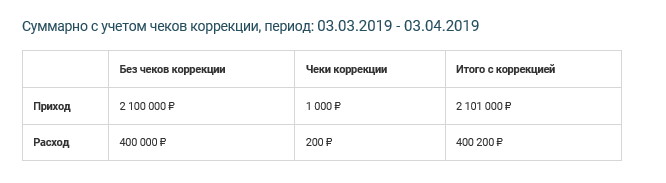
ВАЖНО! Статистика может обновляться на полчаса позже после получения нами чеков от ваших касс.
В случае несвоевременной передачи кассовых чеков в ОФД (некорректные настройки кассы, отсутствие подключения кассы к сети интернет), просмотр информации по суммам продаж за предыдущий период будет доступен на следующий день, следующий за днем поступления кассовых чеков в ОФД. Например, чеки, сформированные на кассе 25 марта 2019 года, были переданы в ОФД только 1 апреля 2019 года, в этом случае аналитическая информация по продажам, которые были 25 марта, будет доступна для просмотра на следующий день после дня, когда были переданы эти чеки, то есть 2 апреля 2019 года, при этом в календаре необходимо будет выбрать фактическую дату пробития кассового чека.
Чеки по кассе #
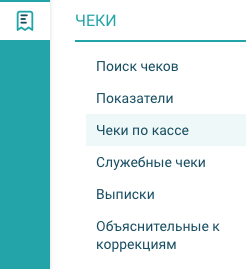
В этом разделе можно просматривать все фискальные документы по кассовой технике. Для просмотра информации необходимо выбрать временной период, магазин и кассовый терминал. Время можно выбрать нажатием на кнопки с уже установленным временным интервалом или выбрать дату и время в календаре. Для отображения информации необходимо обязательно выбрать магазин (в случае если структура магазинов была создана) и кассовый терминал. Если созданная структура магазинов отсутствует, то достаточно выбрать только кассовый терминал. При указании даты начала и окончания периода информация будет отображаться в рамках 24 часов. Например, Вы указываете период с 1 марта 2019 года по 8 марта 2019 года, в этом случае будут отображаться фискальные документы за период с 00:00 часов 1 марта по 00:00 часов 8 марта.
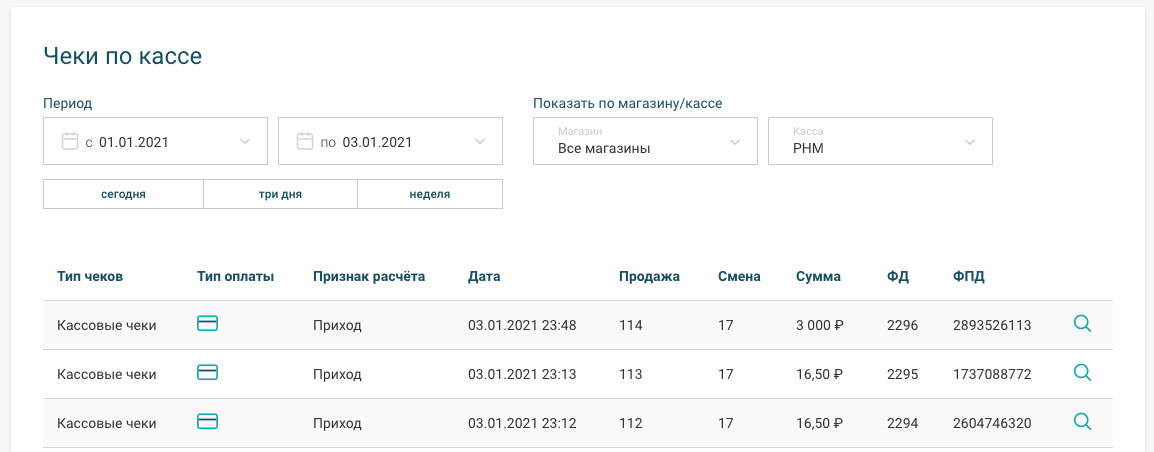
В этом разделе чеки отображаются максимум на 9 страницах. Если за выбранный период количество документов превысит максимальное, то они не будут отображены, при это появится соответствующее уведомление о превышение лимита просмотра чеков с возможностью перехода в раздел для формирования выписки по документам.
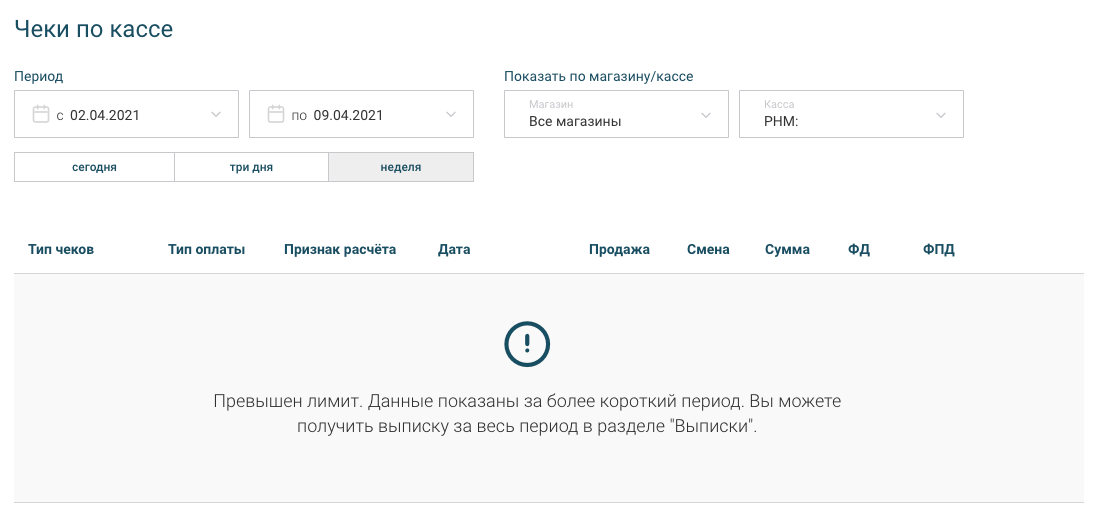
При выборе фискального документа и нажатие на соответствующую строку, будет осуществлен переход на страницу проверки чека и будет отображена электронная версия выбранного вами фискального документа. При необходимости вы можете скачать выбранный вами документ в формате pdf., отправить чек на адрес электронной почты или отправить по смс, если подключена соответствующая услуга.
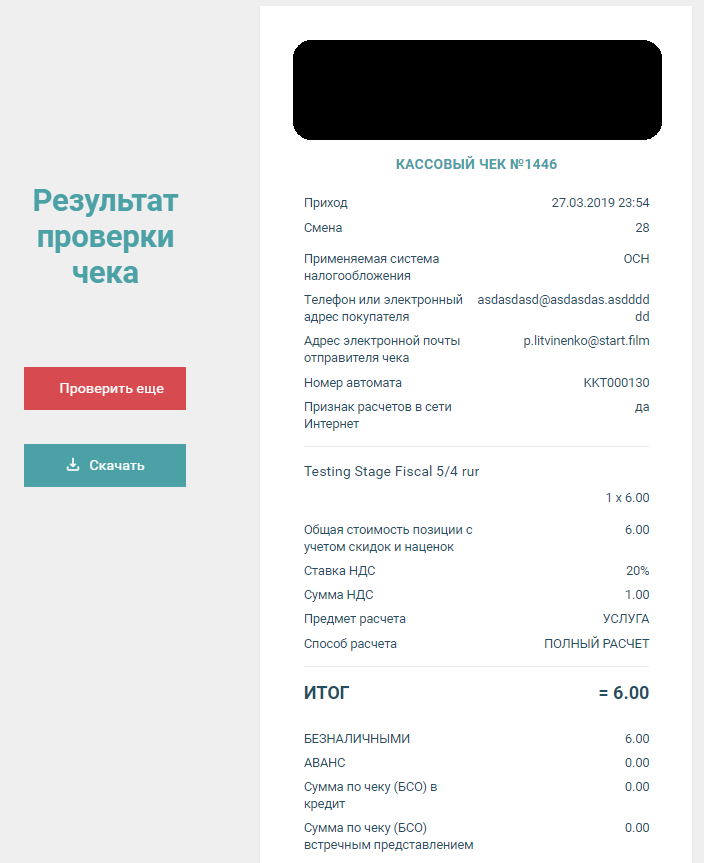
Служебные чеки #
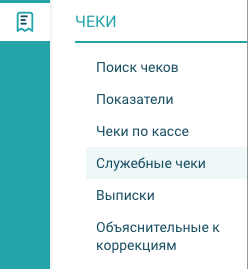
В данном меню содержится информация по чекам учёта.
Отчёты об открытии/закрытии смен

Содержит отчёты о открытии и закрытии смены, а также z-отчёты кассовой смены.
Подменю Чеки Коррекции
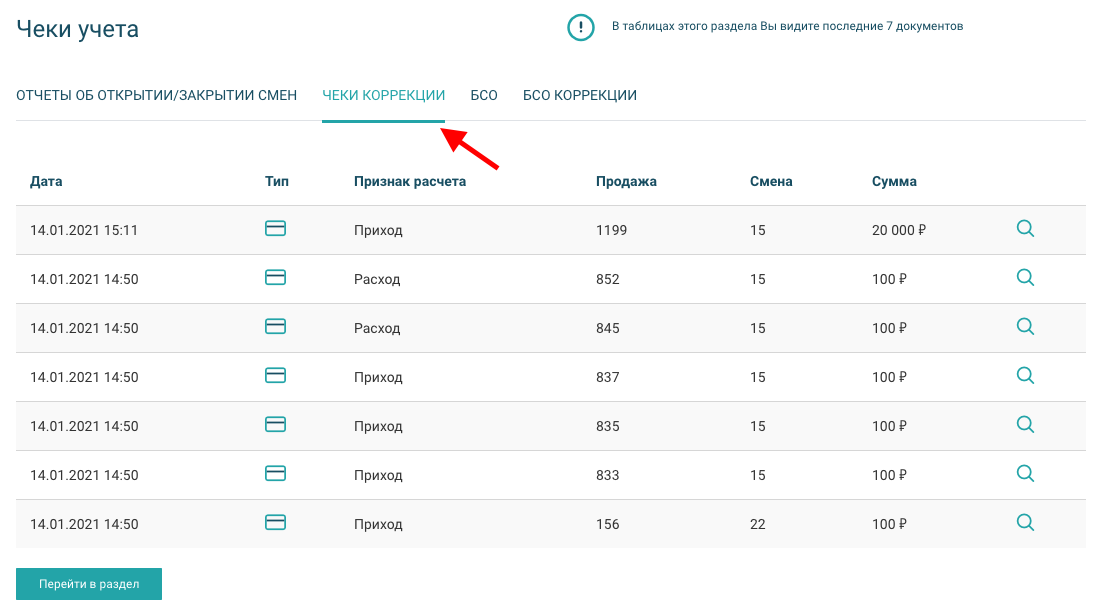
Содержит кассовые чеки коррекции с различными признаками расчёта.
БСО
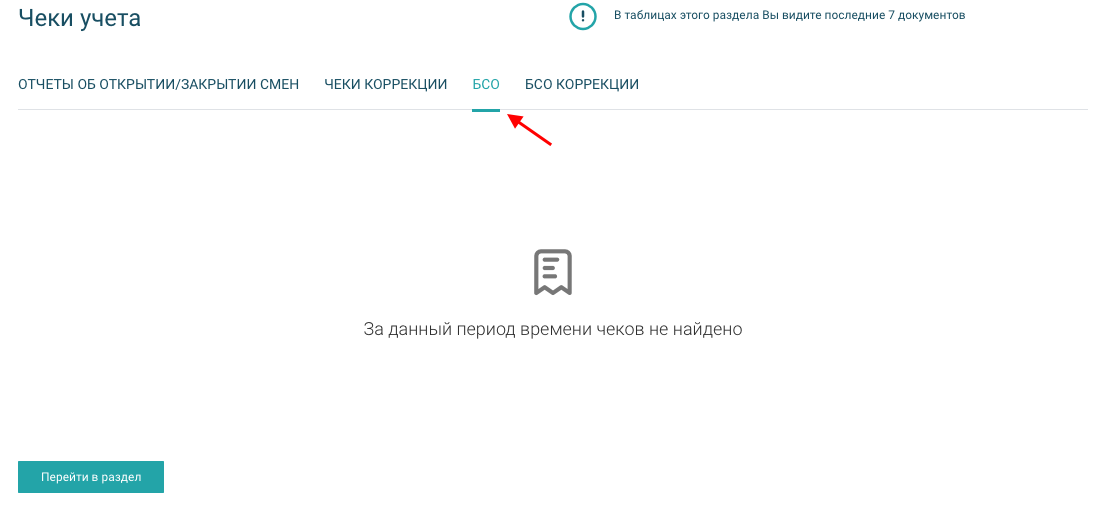
Содержит бланки строгой отчётности с различными признаками расчёта.
БСО Коррекции
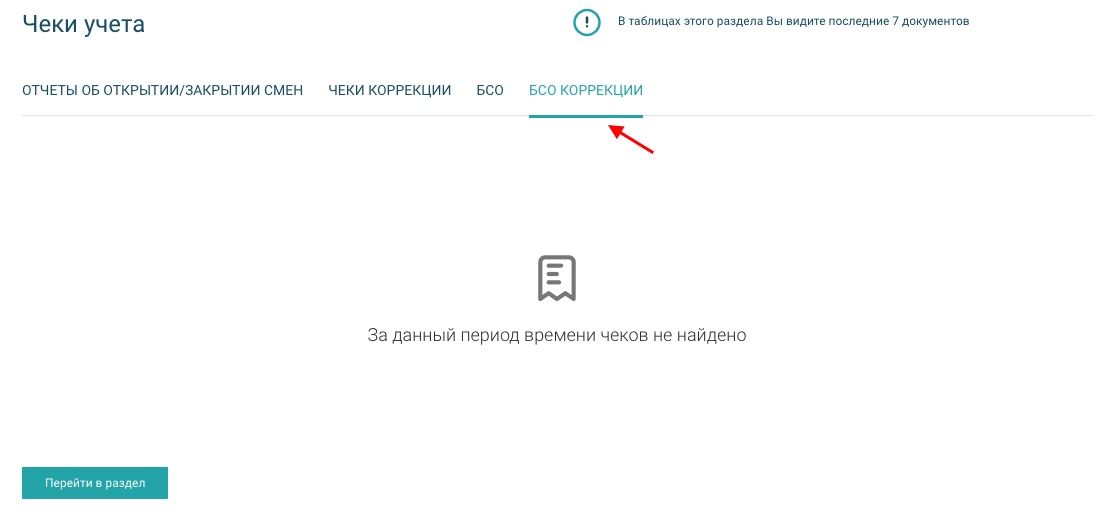
Содержит бланки строгой отчётности со всеми различными признаками расчёта и коррекцией самого документа.
Ниже, на данной странице, при любом из открытых подменю, отображены регистрационные чеки ФНС.
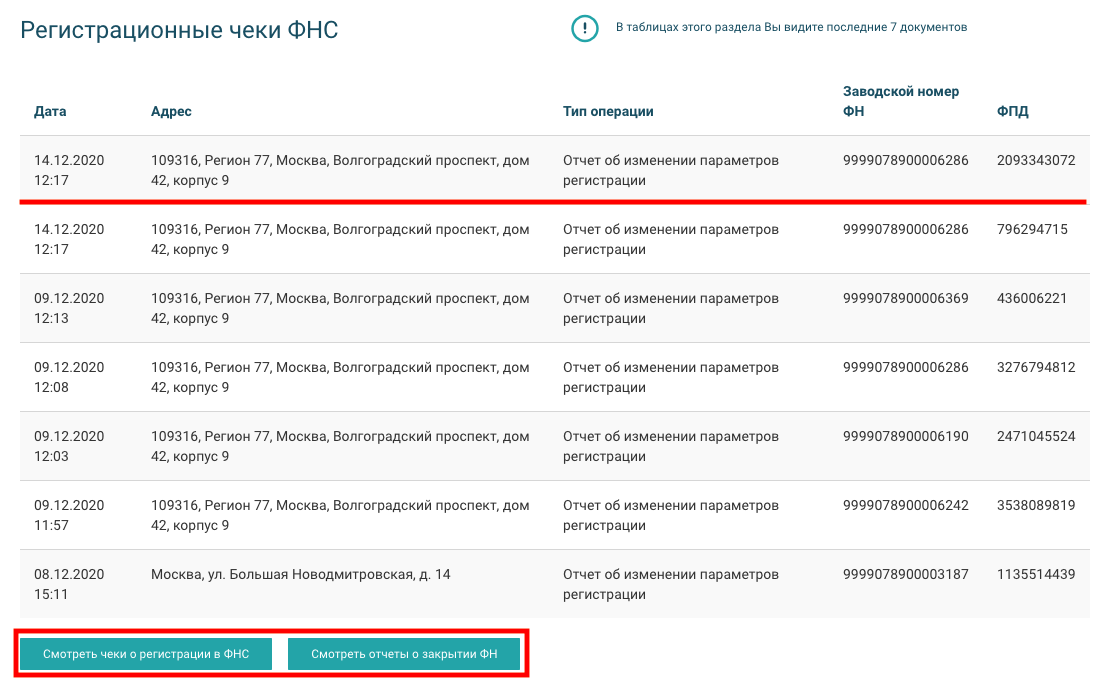
При нажатии на любую строку данных, откроется чек полностью, в новом окне.
Кнопки ведут на раздел с поиском чеков, с соответствующей фильтрацией.
Выписки #
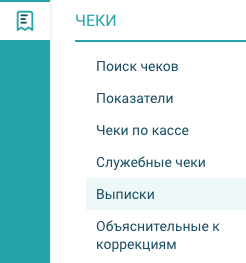
В данном разделе можно сформировать выгрузку различных отчетов по выбранному типу документа. Для заказа отчета, необходимо выбрать: тип документа (1), временной период (2), магазин (3) и кассовый терминал (4), а также выбрать формат документа, в котором будет формироваться выписка (5). Время можно выбрать нажатием на кнопки с уже установленным временным интервалом или выбрать дату и время в календаре. Также вы можете открыть состав выписки и отметить необходимые поля отчёта, раскрыв меню «Состав выписки» (6).
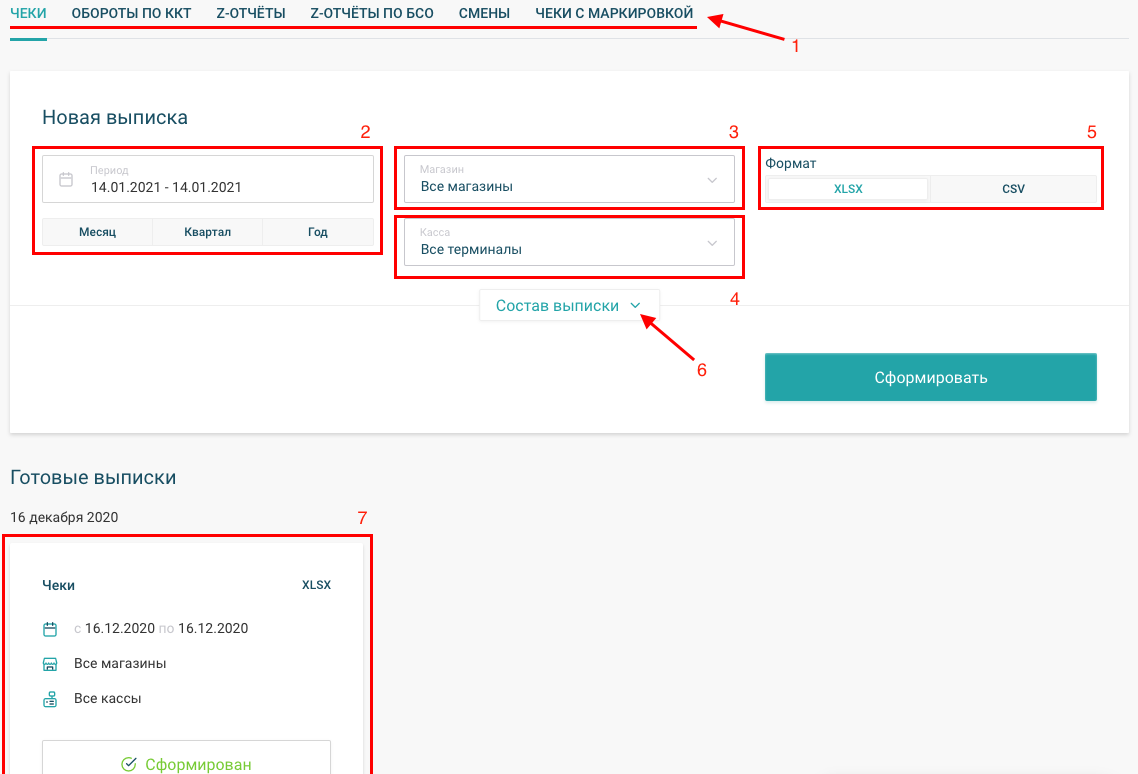
После указания заданных параметров, необходимо нажать на кнопку «Сформировать». После нажатия на кнопку «Сформировать» ниже появится окно отчёта с указанием параметров заказа отчета и его статусом (7). Отчёт, находящийся в процессе подготовки, будет иметь статус «В очереди».
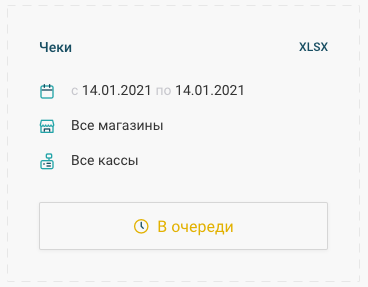
Сформированный отчет будет иметь статус «Сформирован», при наведении на эту кнопку, появится возможность загрузить отчёт.
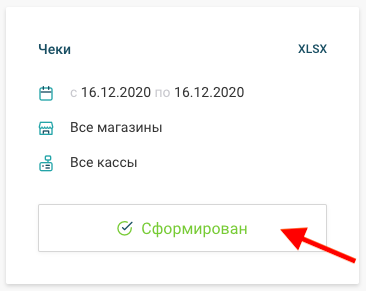
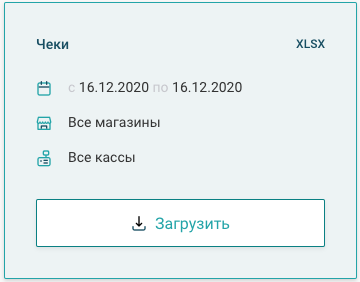
-
Чеки (данная выписка содержит информацию отдельно по каждому чеку с указанием суммы и типа операции). Доступно в форматах XLSX и CSV.
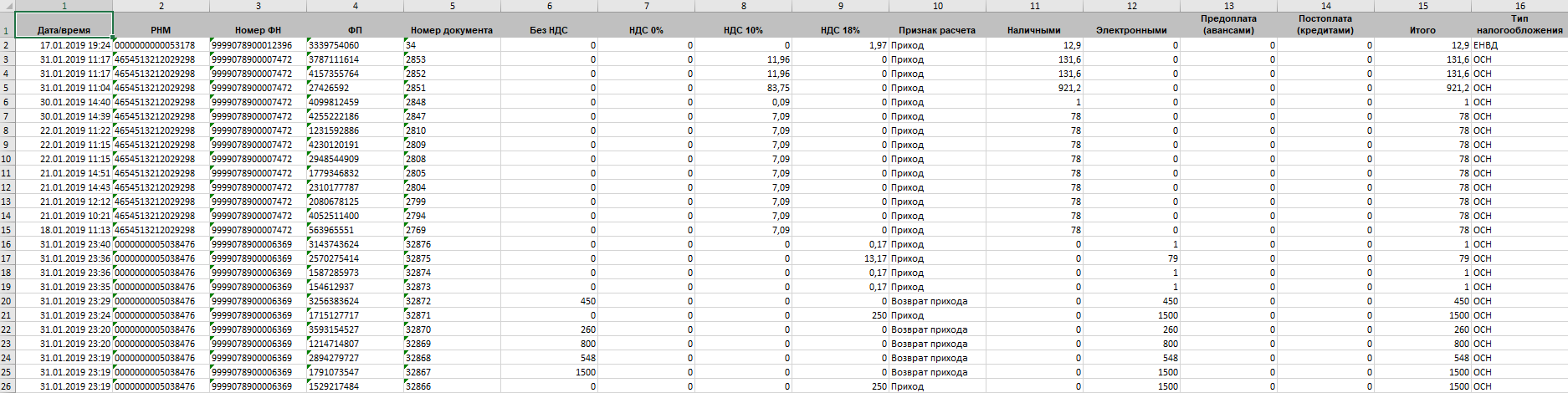
-
Обороты по ККТ (выписка содержит информацию по оборотам, сгруппированную по кассам). Доступно в формате XLSX.

-
Z-отчеты (данная выписка содержит информацию по отчету о каждой закрытой с указанием сумм в зависимости от типа операции способа оплаты). Доступно в формате XLSX.

- Z-отчеты по БСО (данная выписка содержит информацию по отчету о каждой закрытой с указанием сумм в зависимости от типа операции способа оплаты, в случае если кассовый аппарат пробивает бланк строгой отчетности). Доступно в форматах XLSX и PDF.
-
Смены (данная выписка содержит информацию, которая является обязательной для фискального документа Отчет о закрытие смены – количество чеков в смене, состояние работы ФН и наличие непереданных документов). Доступно в формате XLSX.
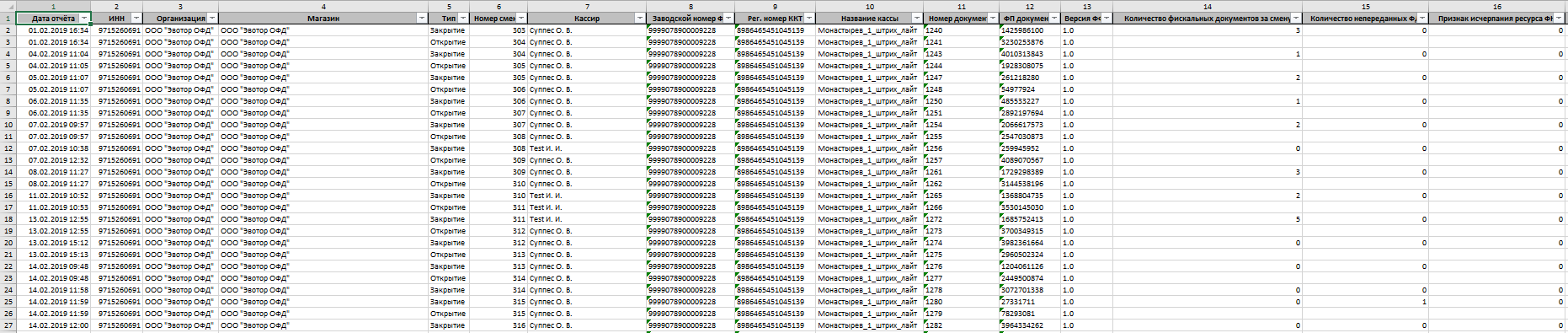
-
Чеки с маркировкой (выписка с данными по чекам с отправкой маркировки в ЦПРТ) Доступно в формате XLSX.

Выгрузка возможна за период от одного календарного месяца, до года, по любому магазину и/или терминалу.
-
Товарные позиции
В данном отчете каждая строка — это один предмет расчета, содержащий как собственные реквизиты (наименование предмета расчета, номер по порядку в чеке, цену, количество, сумму по товару, ставку и сумму НДС, ИНН поставщика), так и общие реквизиты чека (сведения о ККТ, дату и время чека, общую сумму, суммы по способам расчетов, суммы НДС).
Отчет можно сформировать за последние (глубина) 2 года.
Максимальный период (ширина) — 14 дней.
-
Электронные чеки
При подключенной услуге Электронные чеки в данном отчете будут все переданные в ОФД чеки с заполненным тегом 1008 (телефон или электронный адрес покупателя) со статусами отправки.
Отчет можно сформировать за последние (глубина) 3 месяца.
Максимальный период отчета — 3 месяца.
Для электронных чеков, отправленных на абонентский номер конечный статус «Доставлено» будет указан только в случае, если его передал оператор связи получателя. Если электронный чек находится в статусе «Отправлен», то он может быть доставлен, но оператор не передал информацию об этом. Например, если устройство получателя не отправило оператору информацию об успешном получении.
Статус «Отправлен» для электронных чеков на абонентский номер обозначает, что сообщение было передано оператору связи (службе сообщений, почтовому серверу) получателя и получено подтверждение о принятии данного сообщения к доставке, при этом отсутствует информация о том, было ли такое сообщение доставлено.
Для электронных чеков, отправляемых на Email, статус «Отправлен» конечный.
Объяснительные к коррекциям #
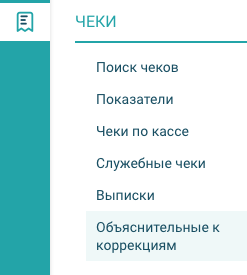
В данном меню содержится информация по чекам коррекции и созданным к ним объяснительным в ФНС.
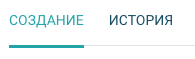
Для создания объяснительной – выберите ранее созданный на кассе чек коррекции, далее заполните все необходимые поля. Можно воспользоваться представленными шаблонами. После заполнения сохраните и распечатайте документ в 2-х экземплярах.
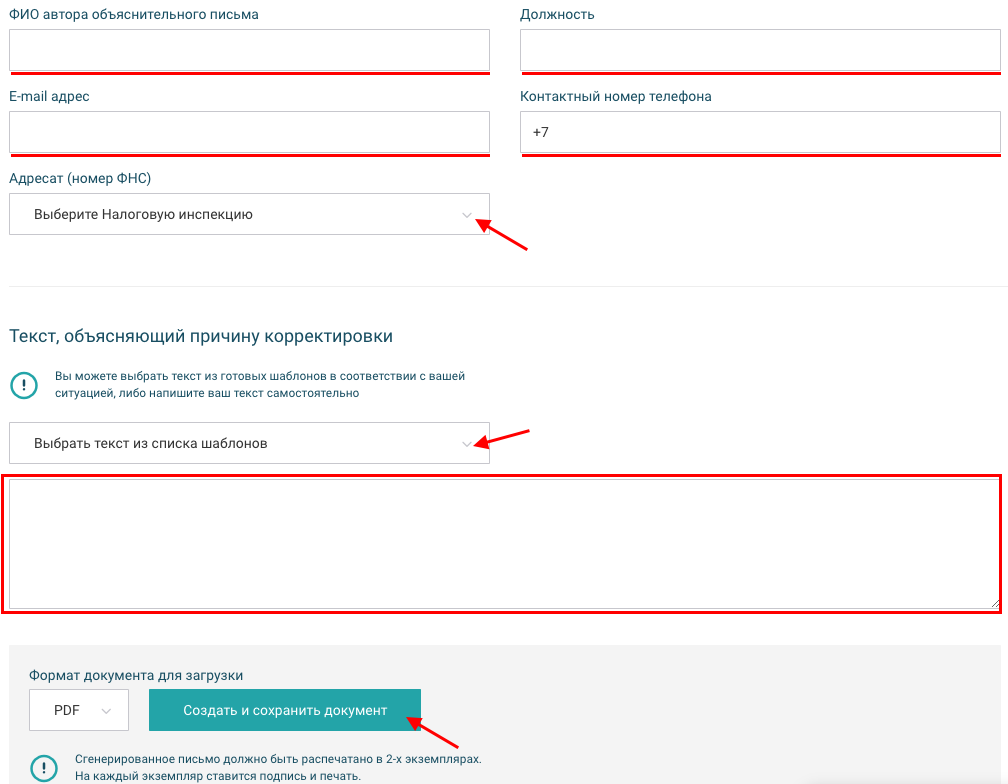

В подменю История содержатся все чеки коррекции с объяснительными, которые были созданы ранее.
Скачать инструкцию по функционалу раздела Чеки в ЛКК
Скачать инструкцию по работе с ЛКК
